Crear regla de ahorro del EcoPrint
Las reglas de ahorro permiten personalizar los niveles de ahorro en función de las necesidades de cada cliente.
Consulte Cuando hay varias reglas de EcoPrint para el mismo cliente y miembros que se solapan, ¿cuál se aplicará? para comprender la jerarquía de aplicación de las reglas.
Una vez creadas las reglas, genere los informes predefinidos de Comparativo o Ahorro para obtener más detalles sobre el ahorro aplicado a las impresiones, tal y como se indica en Generar informes predefinidos.
Quién puede utilizar esta función
Usuarios con permiso de Administrador o Administración de reglas
Instrucciones
Antes de crear las reglas, compruebe las configuraciones necesarias en Gestionar el ahorro de consumibles con EcoPrint (pasos 1 a 7).
Crear regla estándar
La regla estándar aplica el ahorro a todas las impresoras gestionadas para clientes específicos.
Acceda al menú EcoPrint > Reglas
Haga clic en el botón ✚ en la esquina superior derecha
Introduzca el nombre de la regla
No puede tener el mismo nombre que otras reglas registradas.Mantenga la regla activa
Si se desactiva la regla, el ahorro no se aplicará a los clientes añadidos.Seleccione Estándar en el tipo de regla
Determine el factor de ahorro, desde el mínimo (1%) hasta el máximo (60%)
Haga clic en el botón + Añadir cliente(s) para añadir los clientes que serán miembros de la regla
Seleccione los clientes deseados
Haga clic en el botón Añadir para añadir y permanecer en la pantalla de adición o en el botón Añadir y Cerrar para añadir y volver a la página
Un cliente no puede estar en dos o más reglas estándar al mismo tiempo.
Haga clic en el botón Guardar para crear la regla y volver al grid, o en el botón Guardar y Crear para crear la regla y permanecer en la pantalla de creación
Para cada cliente añadido se creará una nueva regla.
Una vez que se hayan configurado las reglas y el agente DCA and Cloud Connector las haya sincronizado, el ahorro comenzará a aplicarse a las impresiones.
Para editar o eliminar una regla, acceda a Editar o eliminar registros.
Crear regla personalizada
La regla personalizada aplica el ahorro a impresoras, modelos/fabricantes o colas de impresión específicos, teniendo prioridad sobre la regla estándar cuando ambas tienen los mismos miembros.
Acceda al menú EcoPrint > Reglas
Haga clic en el botón ✚ en la esquina superior derecha
Introduzca el nombre de la regla
No puede tener el mismo nombre que otras reglas registradas.Mantenga la regla activa
Si se desactiva la regla, el ahorro no se aplicará a los miembros añadidos.Seleccione Personalizada en el tipo de regla
Seleccione el cliente que se vinculará a la regla
Determine el factor de ahorro, desde el mínimo (1%) hasta el máximo (60%)
Seleccione el tipo de miembro de la regla, ya sean impresoras, modelo/fabricante o colas de impresión
Impresoras: se refiere a las impresoras previamente configuradas en la funcionalidad de monitorización de impresoras del cliente seleccionado en el paso 6.
Modelo/fabricante: se refiere a los fabricantes y modelos de las impresoras previamente configuradas en la funcionalidad de monitorización de impresoras del cliente seleccionado en el paso 6.
Si sólo se selecciona el fabricante, en la regla se tendrán en cuenta todos los modelos de ese fabricante.
Si se seleccionan tanto el fabricante como el modelo, en la regla sólo se tendrá en cuenta el modelo específico.
Colas de impresión: se refiere a las colas de impresión previamente configuradas en la funcionalidad de gestión de colas de impresión del cliente seleccionado en el paso 6.
Recomendamos eliminar las colas de impresión que no fueron creadas por el portal NDD Orbix para asegurar que el ahorro se aplica a las colas de impresión configuradas y gestionadas por el portal.
Haga clic en el botón + Añadir (impresora del cliente, modelo/fabricante de cliente o cola de impresión de cliente, según el tipo elegido) para añadir los miembros de la regla
Seleccione los miembros deseados
Haga clic en el botón Añadir para añadir y permanecer en la pantalla de adición o en el botón Añadir y Cerrar para añadir y volver a la página
Un miembro no puede estar en dos o más reglas personalizadas al mismo tiempo.
Haga clic en el botón Guardar para crear la regla y volver al grid, o en el botón Guardar y Crear para crear la regla y permanecer en la pantalla de creación
Una vez que se hayan configurado las reglas y el agente DCA and Cloud Connector las haya sincronizado, el ahorro comenzará a aplicarse a las impresiones.
Para editar o eliminar una regla, acceda a Editar o eliminar registros.
Criar regla de exclusión
La regla de exclusión no aplica el ahorro a los miembros seleccionados, pero tiene prioridad sobre las reglas estándar y personalizadas cuando tienen los mismos miembros.
Acceda al menú EcoPrint > Reglas
Haga clic en el botón ✚ en la esquina superior derecha
Introduzca el nombre de la regla
No puede tener el mismo nombre que otras reglas registradas.Mantenga la regla activa
Si se desactiva la regla, el ahorro no se aplicará a los miembros añadidos.Seleccione Exclusión en el tipo de regla
Seleccione el cliente que se vinculará a la regla
Seleccione el tipo de miembro de la regla, ya sean impresoras, modelo/fabricante o colas de impresión
Impresoras: se refiere a las impresoras previamente configuradas en la funcionalidad de monitorización de impresoras del cliente seleccionado en el paso 6.
Modelo/fabricante: se refiere a los fabricantes y modelos de las impresoras previamente configuradas en la funcionalidad de monitorización de impresoras del cliente seleccionado en el paso 6.
Si sólo se selecciona el fabricante, en la regla se tendrán en cuenta todos los modelos de ese fabricante.
Si se seleccionan tanto el fabricante como el modelo, en la regla sólo se tendrá en cuenta el modelo específico.
Colas de impresión: se refiere a las colas de impresión previamente configuradas en la funcionalidad de gestión de colas de impresión del cliente seleccionado en el paso 6.
Haga clic en el botón + Añadir (impresora del cliente, modelo/fabricante de cliente o cola de impresión de cliente, según el tipo elegido) para añadir los miembros de la regla
Seleccione los miembros deseados
Haga clic en el botón Añadir para añadir y permanecer en la pantalla de adición o en el botón Añadir y Cerrar para añadir y volver a la página
Un miembro no puede estar en dos o más reglas de exclusión al mismo tiempo.
Haga clic en el botón Guardar para crear la regla y volver al grid, o en el botón Guardar y Crear para crear la regla y permanecer en la pantalla de creación
Una vez que se hayan configurado las reglas y el agente DCA and Cloud Connector las haya sincronizado, el ahorro dejará de aplicarse a las impresiones.
Para editar o eliminar una regla, acceda a Editar o eliminar registros.